はじめに ネクストモードの南です。 Notionのエンタープライズプランにて組織レベルの管理機能が新たにリリースされました。...
【Notion】管理対象ユーザーダッシュボードの使い方
はじめに
ネクストモードの南です。
先日Notionのエンタープライズプランにおいて管理対象ユーザーを制御する機能がリリースされました。
今回は管理対象ユーザーの機能の1つである管理対象ユーザーダッシュボードについてレポートさせていただきます。
目次
管理対象ユーザー
管理対象ユーザーは検証済みのメールドメインを使用して作成されたアカウントを持つユーザーを指します。
今回リリースされた機能では、ワークスペースオーナーが管理対象ユーザーとなっているアカウントに関する情報を
確認したり、設定を制御することができるようになりました。
実際にNotionを企業で利用している管理者のフィードバックを反映しているとのことで、
実用的な機能になっていると感じます。
以下が本機能を使用する条件となります。
使用する際はこちらの条件を満たしているかご確認ください。
- エンタープライズプランを使用していること
- 操作する人がワークスペースオーナーであること
- ワークスペースに検証済みドメインがあること
また、Notion公式のドキュメントと、管理対象ユーザーダッシュボード以外を解説したブログを公開しているので
こちらも一緒にご参考ください。
管理対象ユーザーダッシュボード
今回レポートする管理対象ユーザーダッシュボードは、管理対象ユーザーの機能の1つとしてリリースされました。
検証済みドメインのメールアドレスを使用しているユーザーアカウントを対象に、アカウントの情報を確認したり
設定を変更することができます。
ダッシュボードへのアクセスは、サイドバーの[設定]をクリックし、[認証とプロビジョン]から
「管理対象ユーザーダッシュボード」の[ダッシュボードを表示]をクリックします。
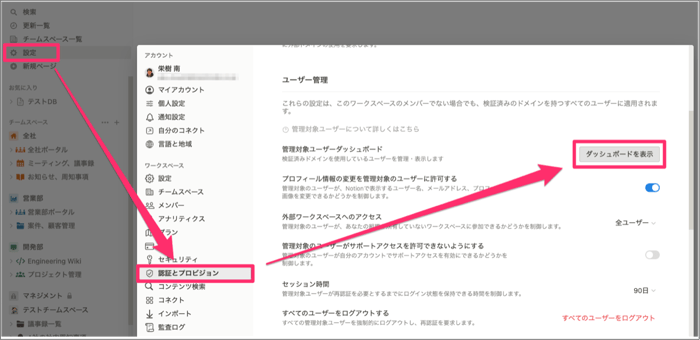
ダッシュボードの画面では以下のように管理対象のユーザーアカウントの一覧が表示されます。
一覧の画面では検索フィールドによるユーザー名などの検索や、ワークスペースと二段階認証の方法による
フィルタリングをかけることもできます。
- 検証済みドメインのメールアドレスを使用しているユーザーアカウントの一覧が表示
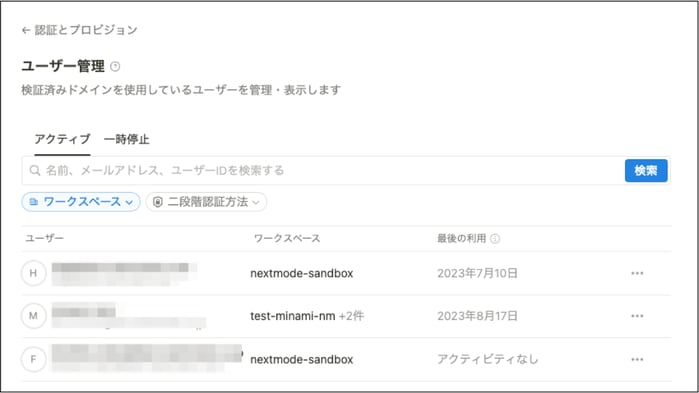
各ユーザーアカウントの[…]をクリックすると、ユーザーアカウントに対するアクションのメニューが表示されます。

- ダッシュボード画面で操作可能なアクション
- 詳細を編集:ユーザー名などの編集画面に移る
- ログアウト:対象のユーザーアカウントをログアウトさせる
- パスワードのリセット:対象のユーザーアカウントをログアウトさせ、次回ログイン時にパスワードの変更を求める
- ユーザーを一時停止する:ユーザーアカウントの利用を一時的に凍結させる ※こちらで解説
- ユーザーを削除:ユーザーアカウントを削除する
[詳細を編集]をクリックすると、各ユーザーアカウントの設定情報の編集画面が表示されます。
こちらの画面では以下のようなアクションを取ることができます。
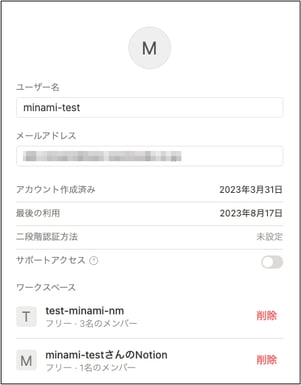
- 「詳細を編集」の画面で操作可能なアクション
- ユーザー名の変更
- メールアドレスの変更
- サポートアクセスの変更
- ワークスペースからの削除
[詳細を編集]から実行できる各アクションについては次の項目で解説します。
各操作の詳細
管理対象ユーザーダッシュボードで実行できる操作のうち、いくつかピックアップして操作手順やポイントを解説していきます。
ユーザーの一時停止
ユーザーの一時停止という操作(状態)は今回新しく登場しました。
一時停止されたユーザーアカウントは以下のような状態になります。
- 一時停止されたユーザーは、所属するワークスペースの課金対象ユーザーとしてカウントされる状態で残ります。
- 一時停止されたユーザーのコンテンツとコメントは通常どおり表示され、設定したインテグレーションも
引き続き機能しますが、プロフィール画像はグレーの取り消し線が引かれたシルエットとして表示されます。- 他のユーザーは、一時停止されたユーザーとのページの共有や@メンション、一時停止されたユーザーの
ワークスペースやチームスペースへの追加は引き続き可能です。- 一時停止されたユーザーは、ログイン、通知の受信、これらのリソースへのアクセスができなくなります。
停止が解除されるとこれらが表示されるようになります。
- Notion 管理対象ユーザーより
利用シーンとしては、セキュリティ上の問題があるユーザーアカウントを管理者側で強制的に利用停止する、
といったケースが想定されます。
実際に操作をしてみます。
- ダッシュボードの画面から対象のユーザーの[…]をクリックし、[ユーザーを一時停止する]をクリック
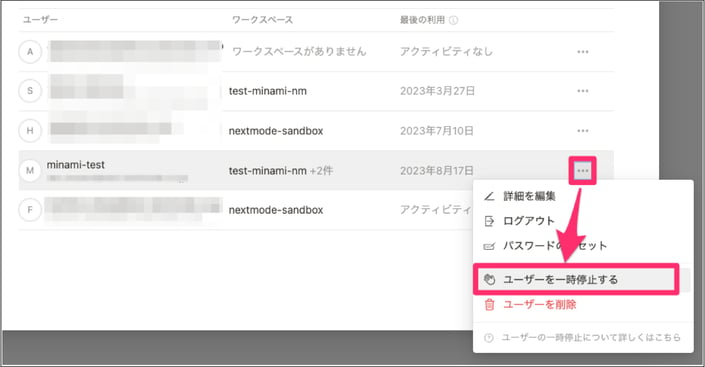
- [はい]をクリック
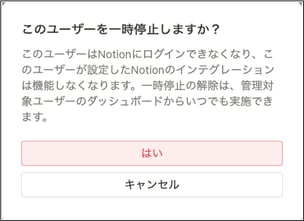
一時停止したユーザーアカウントは、ダッシュボードの[アクティブ]のタブでは表示されなくなり、
代わりに[一時停止]のタブで表示されるようになります。
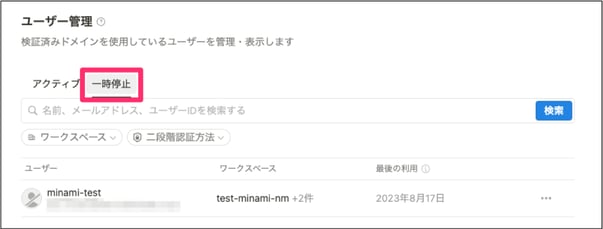
一時停止されたユーザーアカウントは強制的にログアウトされます。
また、その後ログインしようとしてもアカウントが停止された旨のメッセージが表示され、ログインすることができなくなります。
(アカウント自体の停止のため、どのワークスペースにも入れない)
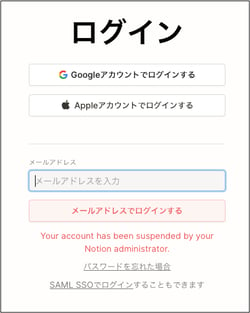
一時停止を解除する場合は、ダッシュボードの[一時停止]のタブから対象のユーザーアカウントの[…]をクリックし、
[ユーザーの一時停止を解除する]をクリックします。
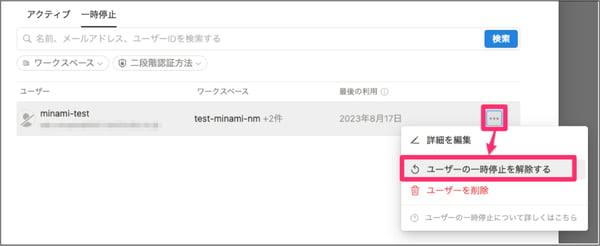
プロフィール情報の変更
ユーザーアカウントの以下のプロフィール情報を管理者(ワークスペースオーナー)側で変更することができます。
- ユーザー名
- メールアドレス ※変更後のメールアドレスは検証済みドメインのものである必要があります
- プロフィール画像
なお、SCIMによるプロビジョニングを有効化している場合には、Notion側でプロフィール情報を
変更することは推奨されません。
仮にNotion側で変更したとしても、IdP側との情報に差分がある場合には上書きされてしまうのでご注意ください。
- ダッシュボードの画面から対象のユーザーアカウントの[…]をクリックし、[詳細を編集]をクリック
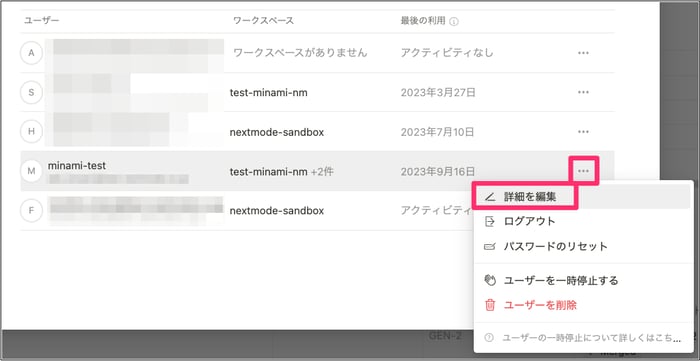
- 変更内容を反映して[変更を保存]をクリック
- ユーザー名、メールアドレス:変更後の値を入力
- プロフィール画像:画像をクリックして変更後の画像をアップロード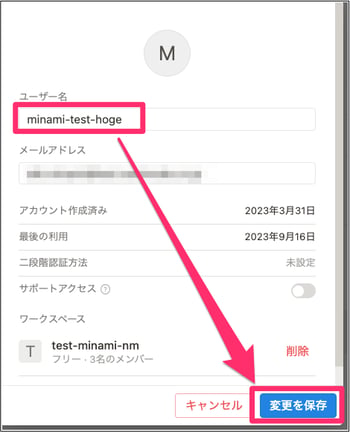
- 確認のポップアップが表示されるので[変更を保存]をクリック
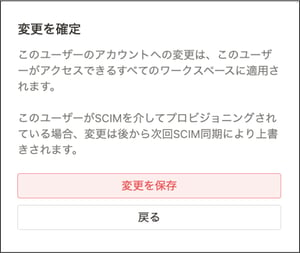
ユーザーアカウント側でプロフィール情報を見てみると、設定が反映されていることが確認できます。
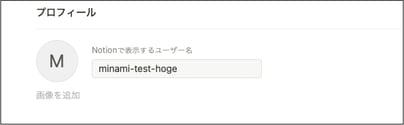
ワークスペースからの削除
ユーザーアカウントが参加しているワークスペースについて、管理者(ワークスペースオーナー)側で削除をすることができます。
- ダッシュボードの画面から対象のユーザーアカウントの[…]をクリックし、[詳細を編集]をクリック
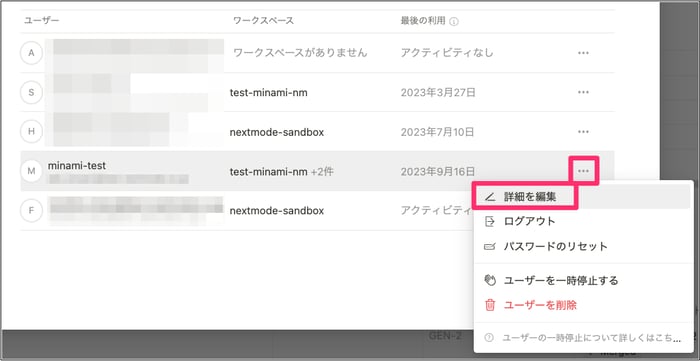
- 対象のワークスペースの[削除]をクリック
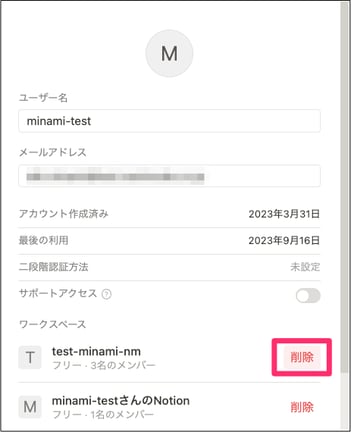
- 確認のポップアップが表示されるので[削除]をクリック
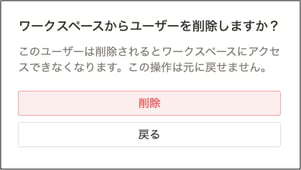
サポートアクセスの変更
まず、サポートアクセスについて補足します。
Notionのサポートに問い合わせやトラブルシューティングを依頼する場合、サポートチームがアカウントの
情報にアクセスすることを求められるケースがあります。
サポートチームがアカウントの情報にアクセスするためには、ユーザーアカウント側で明示的に許可をする必要があり、
そのための設定がサポートアクセスとなります。
普通にNotionを使う分には意識しない設定なので、ちゃんと認識していなかったというケースもあるかと思います。
サポートアクセスの有効化・無効化は各アカウントで設定できます。
- ユーザーアカウント側での設定
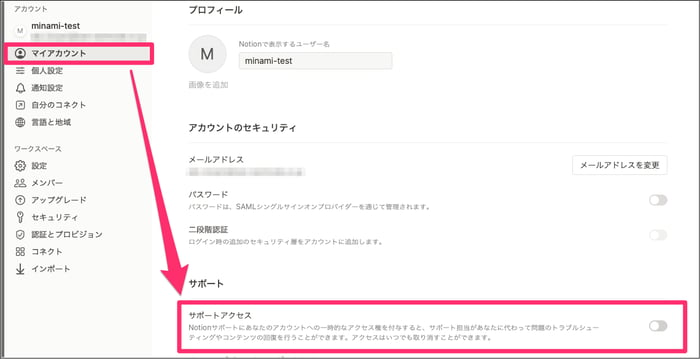
以下の操作で各ユーザーアカウントのサポートアクセスの有効化・無効化をワークスペースオーナーで
制御することができます。
- ダッシュボードの画面から対象のユーザーアカウントの[…]をクリックし、[詳細を編集]をクリック
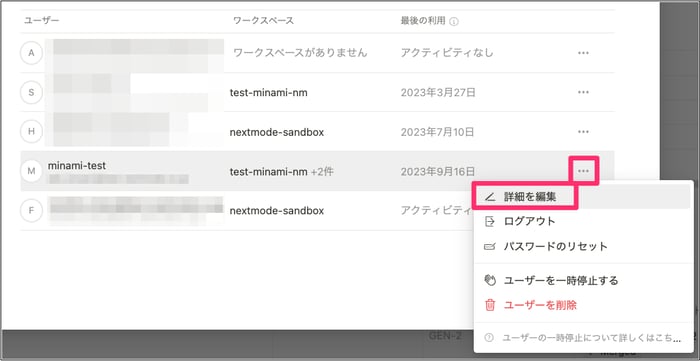
- 「サポートアクセス」のトグルボタンをクリックして設定を変更
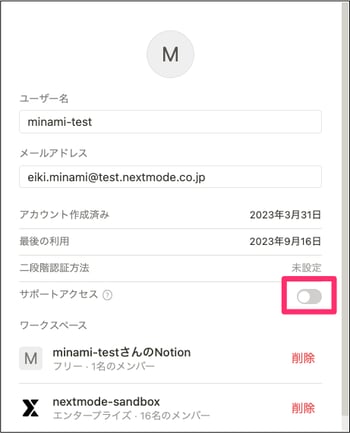
まとめ
新しくリリースされた管理対象ユーザーダッシュボードについてレポートさせていただきました。
管理者側でユーザーアカウントの情報確認やコントロールできる範囲が広がり、ガバナンスの観点で非常に
有用なアップデートだと思います。
今後も引き続きアップデートや有用な情報についてはレポートさせていただきます。
Notionについてのお問い合わせ
ネクストモード社は、日本で3社しかないNotion販売代理店です。(2023年01月01日現在)
Notion導入を検討の際は是非下記からお問い合わせ頂けますと幸いです。


